Cómo crear un píxel de Facebook e instalarlo en su sitio web (y por qué)
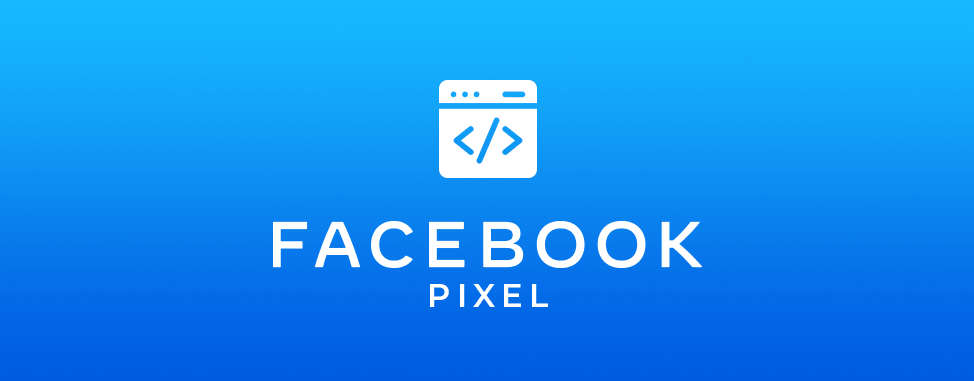
Si usa anuncios de Facebook para promocionar su negocio, hay una herramienta importante que debe considerar. Es Facebook Pixel. Esto le permite maximizar la eficiencia de sus promociones, dirigirse a audiencias específicas y maximizar su presupuesto publicitario.
¡Vamos a ver cómo funciona!
¿Qué es un píxel de Facebook?
Facebook Pixel es parte del código que pones en tu sitio web. Reúna datos que le permitan monitorear las conversiones de los anuncios de Facebook, rastrear la efectividad de los anuncios, crear una audiencia específica para anuncios futuros y orientar a los usuarios que han interactuado anteriormente con su sitio web.
Esto funciona instalando una cookie de seguimiento que recopila datos sobre los visitantes de su sitio web para que pueda contactarlos más tarde a través de la reorientación. Además, puede realizar un seguimiento de lo que hace cuando regresa a su sitio, lo que le ayuda a determinar qué anuncios son más eficaces. También puede dirigirse a las audiencias más relevantes que tienen más probabilidades de generar conversiones.
¿Qué es una pista de píxeles?
Puede usar píxeles de Facebook para rastrear eventos de datos. Un "evento" es una acción particular que realiza un visitante en su sitio web, como una compra.
Facebook predefine un conjunto de 17 eventos estándar de la siguiente manera:
Agrega información de pago. Los visitantes ingresan la información de pago durante el proceso de pago
Añadir al carrito: Un visitante agrega un artículo al carrito de compras de su sitio.
Añadir a la lista de deseos: Un visitante agrega un elemento a la lista de deseos de su sitio
Registro completo: Los visitantes completan formularios de registro del sitio, como formularios de suscripción
Información del contacto: El visitante se pondrá en contacto con su empresa.Por ejemplo, por correo electrónico, teléfono, SMS, chat u otros tipos de contactos en su sitio.
Personalización del producto: Los visitantes seleccionan una versión específica del producto, como una selección de tamaño específico
Donación: Los visitantes donan dinero a su organización o causa
Encontrar un lugar: Los visitantes encuentran la ubicación de su negocio a través de la web
La salida comenzará. Inicie el proceso de pago. Por ejemplo[今すぐ購入]Haga clic en el botón
Plomo: Los visitantes se registran para una prueba o envían un formulario para identificarse como clientes potenciales
Compra: Los visitantes realizan compras en su sitio web.Por ejemplo, vaya a "Gracias" o a la página de confirmación.
Cronograma: Alguien reserve una cita para visitar la ubicación de su empresa
buscar: Un visitante realizó una búsqueda en su sitio web.
Inicie la prueba. Alguien se registre para una prueba gratuita del producto o servicio que ofrece
Presentación de solicitud: Los visitantes envían solicitudes para los productos, servicios o programas que ofrecen, como solicitudes de empleo.
Aplicar: Los visitantes se suscriben a los productos o servicios pagos que ofrece
Ver contenido: Los visitantes visitan páginas específicas de su sitio web, como productos y páginas de destino.
También puede configurar sus propios eventos personalizados para ser más específicos sobre el tipo de datos que necesita. Los eventos personalizados utilizan reglas basadas en URL específicas. Esto realmente funcionará en la siguiente sección.
Cómo crear un píxel de Facebook
Ahora que conocemos los datos que podemos rastrear, es hora de crear el primer píxel.
Paso 1: crea un píxel
- Ve al tuyo Administrador de evento
- hacer clic Conectar la fuente de datos

- Seleccione web Hacer clic Introducción

- Seleccione Pixel de Facebook Hacer clic Conectando..

- tu Nombre de píxel, E ingrese la URL del sitio web (opcional: para ver opciones de configuración simples),[継続する

![]()
- 選択する 完全な登録、イベントドロップダウンメニューから
- [ルール]En la sección, verifique lo siguiente: URL Y Contiene Ambos son seleccionados
- ingresar 'Gracias por suscribirseComo URL para rastrear '

- hacer clic Próximo Ingrese un nombre para su transformación personalizada
- hacer clic crear!! Puede continuar el mismo proceso y rastrear a sus visitantes de una manera infinita, optimizando las acciones muy específicas a las que apunta con los anuncios de Facebook.
Paso 5: asegúrese de que Facebook Pixel esté funcionando
Para asegurarse de que Facebook Pixel esté rastreando sus datos perfectamente, puede probarlo con Facebook Pixel Helper.
- agregar Ayudante de píxeles de Facebook Extensión del navegador Google Chrome.
 Esta herramienta solo está disponible en Chrome.
Esta herramienta solo está disponible en Chrome. - Luego vaya al sitio web y pruebe la instalación. Si la extensión encuentra un píxel ‹/› El icono de extensión se vuelve azul y una ventana emergente muestra el número de píxeles encontrados en la página. La ventana emergente también muestra si el píxel está funcionando correctamente. De lo contrario, se muestra la información del error para que pueda solucionar el problema.

Paso 6: agregue notificaciones de Pixel a su política de privacidad
Para cumplir con los términos legales de Facebook, debe asegurarse de que los visitantes de su sitio web sean conscientes de que están recopilando datos.
Puede hacerlo editando la política de privacidad de su sitio web. Tenga claro que está utilizando píxeles de Facebook y que esa información puede recopilarse a través de cookies.También debe informarles cómo Exclusión de la recopilación de datos publicitarios de Facebook..
¿Cómo agrega valor Facebook Pixel a su campaña?
Facebook Pixel hace que la publicidad en Facebook sea mucho más efectiva para su negocio. Aprenderá más sobre su audiencia y verá exactamente a quién está promocionando, y también tendrá más formas de medir la efectividad de su campaña.
Echemos un vistazo a algunas formas en que Facebook Pixel puede ayudar a mejorar los resultados de marketing de Facebook.
Reorientar a los visitantes del sitio
Puede utilizar datos de píxeles para mostrar anuncios dirigidos a los usuarios que ya han visitado su sitio. Puede elegir ser específico. Por ejemplo, puede orientar a los usuarios con los productos exactos que ya han visto en su sitio web o que han agregado previamente a su lista de deseos.
Optimice sus anuncios para obtener conversiones
Puede utilizar los datos de seguimiento de Facebook para optimizar sus anuncios de Facebook para eventos de conversión muy específicos en su sitio web. Si no usa píxeles, la única conversión que puede medir es un clic en un enlace. Con Facebook Pixel, puedes optimizar cualquier conversión, ya sea una compra o un nuevo suscriptor.
Cree anuncios dirigidos a grandes consumidores
Con Facebook Pixel, puede ver quién compró en su sitio web y cuánto cuesta. Con este conocimiento, puede mostrar automáticamente sus anuncios a los usuarios que tienen más probabilidades de realizar una compra.
Crea una audiencia similar
Los datos proporcionados por Facebook Pixel ayudan a crear una "audiencia similar" de personas con los mismos gustos, intereses y datos demográficos que los visitantes habituales del sitio web. Esto le permite ampliar su alcance y su base de clientes potenciales.
Acceda a métricas y herramientas de publicidad exclusivas de Facebook
Con Facebook Pixel, puede utilizar herramientas como campañas de conversión web, audiencias personalizadas y publicidad dinámica. También necesita píxeles para realizar un seguimiento de métricas como el costo por cliente potencial y el costo por conversión.
¿Estás listo para convertir a más clientes?
Facebook Pixel es una herramienta invaluable para mejorar su estrategia publicitaria, ya que lo ayuda a comprender mejor el comportamiento de los visitantes de su sitio web. Los píxeles son la mejor manera de aprovechar al máximo sus anuncios en Facebook.
¿Quieres saber más sobre Facebook? Este artículo es una continuación de la serie en curso de Web Hosting Canada sobre el marketing, la estrategia y las tácticas de Facebook. Síganos en Facebook para actualizar cuando publique la siguiente guía, "Cómo colocar sus anuncios en Facebook".
Deja una respuesta
Lo siento, debes estar conectado para publicar un comentario.
Te podría interesar...